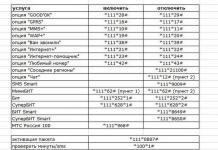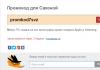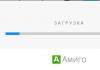Android OS, kao i svaki drugi operativni sistem, postepeno se začepljuje nepotrebnim fajlovima tokom rada. Kao rezultat toga, oduzima se slobodan prostor na fleš disku, a performanse uređaja postepeno se pogoršavaju. U ovom članku smo detaljno opisali kako očistiti svoj Android telefon od nagomilanog smeća.
Odakle dolaze nepotrebni fajlovi?
Prije nego počnete čistiti telefon, vrijedi objasniti prirodu pojavljivanja nepotrebnih datoteka.
Tokom rada, aplikacije kreiraju privremene datoteke - keš memorije. Sljedeći put kada ga pokrenete, program pristupa kešu kako bi učitao neke podatke. Ako nema podataka, informacije se preuzimaju sa mreže. Na primjer, da bi se spriječilo redovno preuzimanje slika sa klijenata društvenih mreža ili instant messengera, slike kontakata se spremaju u keš memoriju. U budućnosti će se ove datoteke koristiti za ubrzanje pokretanja aplikacije i uštedu internetskog prometa.
Ispostavilo se da cache obavlja korisne funkcije, ali samo djelomično. Kada desetine aplikacija kreiraju privremene datoteke, to negativno utiče na ukupne performanse uređaja. Na kraju krajeva, sistem mora uzeti u obzir dodatnu količinu generiranih informacija. Osim toga, nakon brisanja aplikacija, ostaci keša i prazne mape ostaju na fleš disku. Takve datoteke nisu od koristi, stoga samo beskorisno zauzimaju prostor i smanjuju brzinu mobilnog uređaja.
Šta se dešava ako obrišete keš memoriju
Kada ga prvi put pokrenete nakon brisanja keša, kao što je keš pretraživača, program će ponovo preuzeti često korištene datoteke u keš memoriju. Stoga, nema potrebe da brinete o gubitku ličnih podataka.
Načini brisanja privremenih i preostalih keš datoteka
Postoje dva načina za brisanje keša: ručno i automatski. U prvom slučaju, keš se briše ručno za svaku aplikaciju. U drugom se koristi posebna aplikacija za čišćenje telefona.
Ručno čišćenje
Da biste uklonili višak smeća sa svog telefona, potrebno je:
- Idite na odjeljak postavki uređaja (spustite zavjesu i pritisnite zupčanik).
- Zatim kliknite na "aplikacije". Lista instaliranih programa će se pojaviti u novom prozoru.
- Zatim morate otvoriti svaku aplikaciju jednu po jednu i kliknuti na dugme "Obriši predmemoriju". Istovremeno, važno je ne dodirivati dugme „Obriši podatke“, jer će se umjesto brisanja nepotrebnih datoteka, izbrisati postavke i korisnički podaci. Jednostavnim riječima, aplikacija će se vratiti u prvobitno stanje kao nakon instalacije.
Ručna metoda vam omogućava da u bilo kojem trenutku obrišete keš memoriju jedne ili svih aplikacija i riješite se nepotrebnih datoteka koje zauzimaju internu memoriju. Ne zahtijeva pristup Internetu ili instalaciju aplikacija trećih strana. Međutim, rutinski proces će potrajati.
Da biste očistili preostale datoteke izbrisanih programa, trebali biste koristiti upravitelj datoteka. Idite na odjeljak interne memorije, pronađite i očistite mapu prethodno obrisane aplikacije.

Automatsko čišćenje telefona
U ovom slučaju besplatni programi pomažu u čišćenju interne memorije: r, SD Maid, itd. Navedeni softver radi na bilo kojem uređaju i bilo kojoj verziji Android OS-a, a programe možete preuzeti sa linka ili Google Play-a. Vizuelna komponenta i princip rada su isti, razlike su samo u dodatnim mogućnostima.
Procedura:
- Pokrenite aplikaciju i odaberite stavku: "počisti smeće" ili "očisti keš".
- Nakon skeniranja, označite nepotrebne podatke.
- Pričekajte da se završi proces brisanja privremenih datoteka.

Vrijedi napomenuti da su između ostalih funkcija aplikacije dostupne sljedeće: traženje duplikata; brisanje podataka iz evidencije poziva, SMS-a, praznih foldera i međuspremnika. Osim toga, postoje alati za brisanje historije pretraživača, RAM-a i brisanje nepotrebnih datoteka iz interne memorije i SD kartica. U nekim slučajevima vam omogućavaju da uklonite viruse, ubrzate rad u aplikacijama i, ako imate root prava, riješite se nepotrebnih sistemskih aplikacija.
Automatsko čišćenje vam omogućava da brzo oslobodite RAM, riješite se keš memorije, nepotrebnih datoteka i neiskorištenih aplikacija. Značajno štedi vrijeme i trud korisnika. Eliminiše potrebu za traženjem preostalih datoteka nakon deinstaliranja aplikacija. Istovremeno, programi za čišćenje su pretrpani reklamama i nude besplatno preuzimanje nepotrebnog softvera trećih strana.
Zaključak
Periodično čišćenje vašeg telefona od preostalih datoteka, keš memorije i nepotrebnih procesa koristit će vašem pametnom telefonu ili tabletu. Čišćenje vašeg Android telefona od otpadaka je neophodno za bolje performanse i oslobađanje dodatnog prostora na internoj memoriji. Koristite metod ručnog čišćenja ako trebate izbrisati keš memoriju određene aplikacije. Ako ima puno programa, koristite jedan od uslužnih programa da automatski izbrišete keš memoriju.
Korisnici Android uređaja vrlo često se susreću s porukama “Nema dovoljno prostora za pohranu” koje mogu uzrokovati usporavanje i zaostajanje uređaja. Vremenom se na pametnom telefonu ili tabletu akumulira mnogo nepotrebnih podataka, kao što su keš memorija, istorija i datoteke. Ako tražite aplikaciju koja će sve učiniti umjesto vas, odmah ću vas upozoriti da velika većina njih neće ni na koji način poboljšati trenutnu situaciju.
Prije nego što počnemo, vrijedi napomenuti da je ovaj članak nastao u suradnji s čitateljima naše stranice, uključujući napredne korisnike koji su samostalno shvatili problem. Pogledat ćemo nekoliko učinkovitih načina da naučite kako očistiti bilo koji Android uređaj od smeća.
1. Traženje problema preko aplikacije DiskUsage
Počnimo s činjenicom da korisnik prvo treba da odredi šta zauzima najviše prostora u memoriji pametnog telefona. Koristeći aplikaciju DiskUsage, možete pogledati sve informacije koje su pohranjene na vašem gadgetu. Stoga je vrlo lako razumjeti koji folderi i fajlovi troše najviše megabajta.

Nakon skeniranja interne memorije, možete vidjeti veličinu svake aplikacije, kao i keš memoriju i druge podatke. DiskUsage proizvodi grafikone koji vam daju bolju predstavu o tome šta je na vašem telefonu. Možete odmah izbrisati nepotrebne datoteke.
2. Ručno izbrišite keš memoriju instaliranih programa i igara
Mnogi korisnici pametnih telefona ručno brišu predmemoriju aplikacija, a također redovno prazne mapu sa fotografijama i video zapisima primljenim putem instant messengera. Odnosno, ako koristite programe kao što su WhatsApp, Viber, Hangouts ili drugi, tada biste trebali često brisati datoteke primljene putem njih, jer zauzimaju puno prostora.Većina alata za čišćenje vašeg mobilnog gadgeta obećava da će poboljšati njegove performanse. Uspiju to učiniti brisanjem keša. U suštini, keš memorija je područje u memoriji gdje se pohranjuju podaci ili često korišteni procesi za brzi pristup u budućnosti. Na kraju štedi vrijeme i sprječava nepotrebnu potrošnju hardvera pametnog telefona ili tableta. Dakle, kratkoročno izgleda kao najbolja opcija, ali kasnije može imati posljedice.
Preporučujem preventivno brisanje keša. Postupak treba izvesti kroz postavke: 
3. Vratite uređaj na fabrička podešavanja
Vraćanjem na tvorničke postavke dobit ćete potpuno čist uređaj, čija će memorija biti besplatna kao i onog dana kada ste ga kupili. Nećete morati da se bavite nepotrebnim aplikacijama, kontaktima, postavkama ili drugim vrstama podataka, samo ono što podrazumevano dolazi sa Androidom.Ovo posebno preporučujemo onima koji koriste svoj telefon više od godinu ili dvije. Naravno, prije nego što počnete, morate napraviti sigurnosnu kopiju podataka koji su vam potrebni na svom telefonu. O tome smo pričali prošle godine, a uputstva možete pročitati na ovom linku.
Kako vratiti Android uređaj na tvorničke postavke?


4. SD Maid - alat za čišćenje sistema
Ovaj alat može pronaći datoteke ili mape koje više nisu instalirane na vašem Galaxyju. Značajna količina takvih podataka može se akumulirati, stoga nemojte podcjenjivati ovu osobinu. Osim toga, lako možete pronaći nepotrebne datoteke, ukloniti duplikate i još mnogo toga.

SD Maid ima intuitivno sučelje i može se pokretati sa ili bez root privilegija. Ako ste rootali svoj uređaj, tada ćete moći osloboditi još više podataka iz memorije vašeg pametnog telefona. Besplatna verzija bez root-a ima sve potrebne funkcije, ali ako koristite prava superkorisnika, onda ćete morati kupiti Pro verziju za 3,5 dolara.
CCleaner je još jedan koristan alat
Ova aplikacija jednostavno uklanja beskorisne, zastarjele i privremene podatke. Prednost ove aplikacije je što može analizirati memoriju uređaja, skenirati keš particiju, istoriju pretraživača, istoriju primljenih poziva i druge oblasti sistema. Nakon analize, korisnik dobiva preporuke za čišćenje.

Povrh svega ovoga, CCleaner će vam pružiti listu aplikacija koje troše najviše keš memorije, kao i mogućnost da ih obrišete. Kao i kod SD Maid, ovaj alat ima intuitivno sučelje.
zaključci
Nemojte pogriješiti misleći da će se performanse i performanse vašeg uređaja povećati za 50 do 70 posto nakon upotrebe aplikacije za čišćenje. Nažalost, to nije tačno. Ako vaš telefon ima vrlo malo dostupne slobodne memorije, onda će ovaj proces malo poboljšati odziv sistema, ali samo zato što mu je potreban prostor za pohranu da bi funkcionirao.Ako koristite microSD memorijsku karticu, prijenos aplikacija može vam uvelike pomoći. Ako operativni sistem vašeg telefona nema takvu funkciju, onda će SD Maid to učiniti koristeći root prava. Nažalost, dobijanje prava superkorisnika za mnoge može biti veoma težak proces.
Na kraju, reći ću da ne biste trebali držati u memoriji aplikacije koje rijetko koristite. Uvijek ih možete instalirati iz trgovine aplikacija.
Kada na vašem pametnom telefonu ostane malo prostora i trebate instalirati nešto što vam je potrebno, da biste to učinili morate izbrisati nešto nepotrebno. Već ste uspjeli da se domognete ovog balasta: to su repovi aplikacija, privremeni fajlovi za preuzimanje, fascikle izbrisanih programa itd. Da biste svom telefonu dali drugi život, morate znati kako očistiti svoj Android telefon od nepotrebnih datoteka.
A mi govorimo o dugoročnom pamćenju. Operativno, stvari nisu ništa bolje: Android, po svom nahođenju, zadržava u sebi aplikacije koje su vam, po njegovom mišljenju, potrebne češće od drugih. Ako vam odjednom zatreba nešto drugo, onda se ovo "drugo" mora ugurati u slobodan prostor. Kao rezultat toga, programi se usporavaju i spontano zatvaraju, a operacije s podacima traju nepodnošljivo dugo.
Čišćenje RAM-a
Da biste omogućili više prostora za aplikacije i igre, morate osloboditi memoriju sa slučajnim pristupom (RAM). Tada će novi programi koje pokrenete imati više RAM-a na raspolaganju i radit će brže. Na modernim verzijama Androida postoji nekoliko načina za istovar RAM-a:
- Zatvaranje aplikacija jednu po jednu. Da biste to uradili potrebno vam je:
- Otvorite Postavke, idite na odjeljak "Općenito" i na pododjeljak "Aplikacije".
- Pronađite program ili igru koju želite da zatvorite
- Kliknite na naslov
- Kliknite na dugme “Stop”.
- Kada vas sistem pita “Prisilno zaustaviti?”, odgovorite “Da”.
- Zatvorite sve aplikacije odjednom. Za ovo:
- Pokrenite sistemski upravitelj zadataka. Ponekad se za to koristi zasebno dugme u obliku kvadrata ili pravokutnika. Ponekad (posebno u verziji 4.4 ili starijoj) - dugo pritisnite dugme "Home".
- Kliknite na ikonu Zatvori sve na dnu ekrana. U različitim ljuskama ili verzijama OS-a, natpis može biti drugačiji, ali će njegovo značenje biti isto.

Na drugi način možete zatvoriti pojedinačne programe ili igre. Ali na ovaj način dobijate pristup samo onim aplikacijama koje ste nedavno otvorili, a pozadinski procesi će nastaviti da rade nakon „zatvaranja svega“.
Čišćenje pogona standardnom metodom
Dok radite na pametnom telefonu, nakuplja se mnogo iskreno nepotrebnih datoteka, na primjer:
- Keš aplikacije. To su podaci koje pohranjuju u lokalnu memoriju kako ih ne bi stalno preuzimali s interneta. Takvi podaci mogu zauzeti impresivne količine podataka, posebno za pretraživače i instant messengere.
- Fajlovi preostali nakon deinstaliranja programa. Ponekad mogu zauzeti i mnogo prostora.
- Preuzete instalacione datoteke. Nakon instaliranja aplikacija ili igrica, one više nisu potrebne na pametnom telefonu, već ostaju u folderu "Preuzimanja"
Postoji nekoliko načina da očistite telefon od smeća. Pogledajmo ih zasebno.
Brisanje keša programa
Da biste obrisali keš memoriju, morat ćete ponovo otići u Postavke, u odjeljak "Općenito" i pododjeljak "Aplikacije". Odavde imate pristup podacima o potrošnji memorije za svaku pojedinačnu aplikaciju. Neke ljuske vam omogućavaju sortiranje programa po prostoru na disku. Ali u svakom slučaju, ovaj volumen vidite direktno sa liste.
Da obrišete keš memoriju:
- Dodirnite naziv programa ili igre
- Dodirnite liniju "SD kartica i memorija telefona"
- Kliknite na dno prozora koji se otvara na stavku "Obriši keš memoriju"
Nakon toga, indikator veličine keša će biti resetovan na nulu (u nekim slučajevima, na simboličnih 12 kilobajta).
Brisanje istorije pretraživača
Često podrazumevani pretraživač usporava sistem jer mora da čuva celu istoriju pregledanja u memoriji. Ali može se i očistiti. To se radi drugačije u različitim pretraživačima, ali logika je približno ista.
Na primjer, uzmite u obzir preglednik Google Chrome:
- Pokrenite Chrome
- Otvorite meni klikom na tri tačke u gornjem desnom uglu
- Dodirnite "Historija"
- Kliknite na stavku "Obriši istoriju" na stranici koja se otvori
- Ako je vaš zadatak da očistite sistem, u retku "Vremenski raspon" odaberite "Sve vrijeme"
- Označite kvadratiće pored prve stavke, “Historija pregledavanja” i treće, “Slike i druge datoteke...” Podaci iz druge stavke, “Kolačići...”, mogu vam biti korisni za ubrzavanje autorizacije na često posjećenim resursima. Ako to za vas nije kritično, možete ih i izbrisati.
Imajte na umu da ako izbrišete historiju pregledavanja, ona će biti obrisana za sve uređaje na kojima koristite Chrome pod svojim računom.
Uklanjanje neželjenih datoteka
Pogledajmo kako očistiti telefon od nepotrebnih fajlova preostalih od starih aplikacija. Da biste to učinili, najvjerovatnije će vam trebati napredni upravitelj datoteka. Preporučujemo korištenje ES Explorera - odličnog upravitelja datoteka s mnogo dodatnih funkcija, uključujući čišćenje prostora.
- Pokrenite Google Play i potražite “ES Explorer” unosom imena u pretragu.
- Instalirajte ga normalno i pokrenite ga.
- Kliknite na dugme "Čišćenje" u glavnom prozoru i pričekajte dok program ne skenira memoriju vašeg pametnog telefona
- Označite okvire pored kategorija otpada koje želite ukloniti: na primjer, Otpad, Preostalo smeće, Zastarjeli APK-ovi itd.
- Kliknite na Clear.
Ako vam se rezultat čini nedostatnim, možete izbrisati velike datoteke koje zauzimaju najviše prostora:
- Izvucite meni sa lijeve ivice ekrana i idite na “Local Storage”, a zatim na “Device”
- Provjerite fascikle za koje mislite da mogu sadržavati velike neželjene datoteke. To mogu biti direktoriji sa video zapisima, muzikom (posebno ako slušate formate bez gubitaka), slikama, časopisima i knjigama.
- Držite prst na fajlu koji želite da izbrišete tako da se pojavi kontekstni meni.
- U kontekstualnom meniju odaberite "Izbriši"
- Ponovite za sve kandidate za uništenje. Ako je potrebno, možete odabrati cijele mape ili grupe datoteka.
Ne samo da ES Explorer "zna" kako da očisti vaš telefon od otpada. Ali čini nam se najboljim izborom kao kombinacija uslužnog programa za čišćenje i visokokvalitetnog upravitelja datoteka.
Android OS, kao i svaki drugi operativni sistem, postepeno se začepljuje nepotrebnim fajlovima tokom rada. Kao rezultat toga, oduzima se slobodan prostor na fleš disku, a performanse uređaja postepeno se pogoršavaju. U ovom članku smo detaljno opisali kako očistiti svoj Android telefon od nagomilanog smeća.
Odakle dolaze nepotrebni fajlovi?
Prije nego počnete čistiti telefon, vrijedi objasniti prirodu pojavljivanja nepotrebnih datoteka.
Tokom rada, aplikacije kreiraju privremene datoteke - keš memorije. Sljedeći put kada ga pokrenete, program pristupa kešu kako bi učitao neke podatke. Ako nema podataka, informacije se preuzimaju sa mreže. Na primjer, da bi se spriječilo redovno preuzimanje slika sa klijenata društvenih mreža ili instant messengera, slike kontakata se spremaju u keš memoriju. U budućnosti će se ove datoteke koristiti za ubrzanje pokretanja aplikacije i uštedu internetskog prometa.
Ispostavilo se da cache obavlja korisne funkcije, ali samo djelomično. Kada desetine aplikacija kreiraju privremene datoteke, to negativno utiče na ukupne performanse uređaja. Na kraju krajeva, sistem mora uzeti u obzir dodatnu količinu generiranih informacija. Osim toga, nakon brisanja aplikacija, ostaci keša i prazne mape ostaju na fleš disku. Takve datoteke nisu od koristi, stoga samo beskorisno zauzimaju prostor i smanjuju brzinu mobilnog uređaja.
Šta se dešava ako obrišete keš memoriju
Kada ga prvi put pokrenete nakon brisanja keša, kao što je keš pretraživača, program će ponovo preuzeti često korištene datoteke u keš memoriju. Stoga, nema potrebe da brinete o gubitku ličnih podataka.
Načini brisanja privremenih i preostalih keš datoteka
Postoje dva načina za brisanje keša: ručno i automatski. U prvom slučaju, keš se briše ručno za svaku aplikaciju. U drugom se koristi posebna aplikacija za čišćenje telefona.
Ručno čišćenje
Da biste uklonili višak smeća sa svog telefona, potrebno je:
- Idite na odjeljak postavki uređaja (spustite zavjesu i pritisnite zupčanik).
- Zatim kliknite na "aplikacije". Lista instaliranih programa će se pojaviti u novom prozoru.
- Zatim morate otvoriti svaku aplikaciju jednu po jednu i kliknuti na dugme "Obriši predmemoriju". Istovremeno, važno je ne dodirivati dugme „Obriši podatke“, jer će se umjesto brisanja nepotrebnih datoteka, izbrisati postavke i korisnički podaci. Jednostavnim riječima, aplikacija će se vratiti u prvobitno stanje kao nakon instalacije.
Ručna metoda vam omogućava da u bilo kojem trenutku obrišete keš memoriju jedne ili svih aplikacija i riješite se nepotrebnih datoteka koje zauzimaju internu memoriju. Ne zahtijeva pristup Internetu ili instalaciju aplikacija trećih strana. Međutim, rutinski proces će potrajati.
Da biste očistili preostale datoteke izbrisanih programa, trebali biste koristiti upravitelj datoteka. Idite na odjeljak interne memorije, pronađite i očistite mapu prethodno obrisane aplikacije.

Automatsko čišćenje telefona
U ovom slučaju besplatni programi pomažu u čišćenju interne memorije: Clean Master, CCleaner, SD Maid itd. Navedeni softver radi na bilo kojem uređaju i bilo kojoj verziji Android OS-a, a programe možete preuzeti sa linka ili Google Play-a. Vizuelna komponenta i princip rada su isti, razlike su samo u dodatnim mogućnostima.
Procedura:
- Pokrenite aplikaciju i odaberite stavku: "počisti smeće" ili "očisti keš".
- Nakon skeniranja, označite nepotrebne podatke.
- Pričekajte da se završi proces brisanja privremenih datoteka.

Vrijedi napomenuti da su između ostalih funkcija aplikacije dostupne sljedeće: traženje duplikata; brisanje podataka iz evidencije poziva, SMS-a, praznih foldera i međuspremnika. Osim toga, postoje alati za brisanje historije pretraživača, RAM-a i brisanje nepotrebnih datoteka iz interne memorije i SD kartica. U nekim slučajevima vam omogućavaju da uklonite viruse, ubrzate rad u aplikacijama i, ako imate root prava, riješite se nepotrebnih sistemskih aplikacija.
Automatsko čišćenje vam omogućava da brzo oslobodite RAM, riješite se keš memorije, nepotrebnih datoteka i neiskorištenih aplikacija. Značajno štedi vrijeme i trud korisnika. Eliminiše potrebu za traženjem preostalih datoteka nakon deinstaliranja aplikacija. Istovremeno, programi za čišćenje su pretrpani reklamama i nude besplatno preuzimanje nepotrebnog softvera trećih strana.
Zaključak
Periodično čišćenje vašeg telefona od preostalih datoteka, keš memorije i nepotrebnih procesa koristit će vašem pametnom telefonu ili tabletu. Čišćenje vašeg Android telefona od otpadaka je neophodno za bolje performanse i oslobađanje dodatnog prostora na internoj memoriji. Koristite metod ručnog čišćenja ako trebate izbrisati keš memoriju određene aplikacije. Ako ima puno programa, koristite jedan od uslužnih programa da automatski izbrišete keš memoriju.
Svi vlasnici uređaja koji koriste Android operativni sistem često se suočavaju s problemom punjenja interne memorije svog uređaja. Kako ga očistiti i riješiti se problema povezanih s punoćom ROM-a. Hajde da to shvatimo.
Svi proizvođači pametnih telefona, tableta i druge mobilne opreme deklariraju količinu interne memorije u svojim karakteristikama. Ali kada kupujete takav gadget, morate shvatiti da će dio ove memorije već biti zauzet operativnim sistemom i sistemskim programima. Ovo predstavlja određene probleme prilikom preuzimanja najnovijih epizoda zanimljive TV serije ili diskografije vaše omiljene grupe na svoj uređaj. Ako ne želite da vidite natpis " Android interna memorija je puna", morate napraviti kompromis i postaviti jednu stvar.
Ovo se može izbjeći ako, pored vlastite memorije, kupite i veliku fleš karticu za svoj uređaj. Ali, ne podržavaju svi moderni uređaji eksterne diskove. Šta bi vlasnici takvih uređaja trebali učiniti, kako očistiti memoriju telefona?
Postoji nekoliko rješenja za ovaj problem:
- Prenesite "teške" datoteke (slike, audio i video) na svoj računar
- Očistite memoriju od nepotrebnih („smeće“) fajlova
- Prenesite fajlove u oblak
Prenesite fajlove na fleš karticu
Ali počnimo s rješavanjem ovog problema za one uređaje koji podržavaju SD kartice. Želite znati kako premjestiti fajlove na Androidu? Ništa ne može biti jednostavnije. Kako ne biste napunili memoriju, sve moguće datoteke možete spremiti na fleš karticu. Da biste to učinili, navedite ovu opciju u postavkama:
- Kamere
- Diktafon
- Pretraživač
- Messengers
- Program za preuzimanje datoteka
Ova lista se može nastaviti još dugo. Posebnu pažnju treba posvetiti aplikacijama koje rade sa "teškim" fajlovima. Na primjer, uređivači slika, video ili audio zapisa. Kada spremate datoteke na memorijsku karticu, tamo kreirajte folder (ako se to ne radi automatski) za svaku aplikaciju. Tada možete izbjeći probleme s punom memorijom vašeg uređaja.
BITAN
Ovaj metod brisanja memorije uređaja ne može se koristiti za sistemske datoteke. To može uzrokovati probleme s performansama gadgeta, pa čak i njegov kvar.
Najlakši način za premještanje datoteka iz memorije uređaja na karticu je korištenje upravitelja datoteka. Na Play Marketu postoji mnogo aplikacija u ovoj kategoriji. Danas je najpopularniji.
Mnogi smatraju da je ovaj menadžer najbolji za Android, i to s dobrim razlogom. Uz njegovu pomoć možete istovremeno premjestiti nekoliko mapa i datoteka, moguće je spremiti apk datoteke instaliranih aplikacija i još mnogo toga.
Kako premjestiti fajlove na Android koristeći ES Explorer:
- Da biste to učinili, trebate ih odabrati (dugi pritisak na jednu datoteku),
- meni poziva (dugme "Više")
- pronađite stavku "Premjesti u".
- na predloženoj listi morate odabrati "SDCard"
Kako premjestiti fajlove na Android koristeći PC
Sinhronizacija vašeg uređaja sa računarom ima mnoge prednosti. Možete dijeliti datoteke i zadržati količinu slobodne memorije na potrebnom nivou. Na primjer, prije nego što krenete na posao, možete “uploadati” nova poglavlja audio knjige, muzičkih albuma ili video zapisa. Ovaj postupak se može provesti svaki put kada trebate ažurirati i izmjeriti takve datoteke.
Povezivanje vašeg Android pametnog telefona ili tableta sa računarom je vrlo jednostavno. Sve što treba da uradite je da povežete ove uređaje pomoću USB kabla. Da biste to učinili, ne morate preuzimati nikakve programe ili upravljačke programe. Savremeni računarski operativni sistemi mogu lako odrediti vrstu povezanog uređaja. Možete unijeti njegovu memoriju pomoću standardnih vodiča.
Danas možete koristiti modernije rješenje - AirDroid. Pomoću njega možete daljinski dijeliti datoteke sa svojim računarom. Dok ste izvan svog doma, možete preuzeti muzički album ili film iz biblioteke medija i slušati ih. Za ovo nisu potrebne žice. Sve što vam treba je stabilna internet mreža. Na koji moraju biti povezani i PC i mobilni uređaj.

Postavljanje takve sinhronizacije pomoću ove usluge je vrlo jednostavno. Zahvaljujući korisničkom sučelju programa, to mogu učiniti čak i oni koji nikada nisu imali priliku dijeliti svoje datoteke na daljinu.
Kako prenijeti aplikacije na memorijsku karticu
Svaka aplikacija instalirana sa Paly Marketa po defaultu se instalira u memoriju uređaja. I zauzima nerazumno veliku količinu prostora. Da biste prenijeli aplikacije iz memorije pametnog telefona ili tableta na fleš karticu, morate imati prava super administratora () i instalirati poseban softver Link2sd.
BITAN
Ako je postupak za dobivanje root prava neispravan, vaš uređaj se može pretvoriti u "ciglu". Stoga se ovaj postupak mora provesti vrlo pažljivo, prateći svaki korak. Ali čak i pravilno ukorijenjen, poništava jamstvo programera. Da li je vredno rizika? Odgovori ti.
Neke aplikacije se mogu prenijeti iz memorije uređaja na karticu bez posebnih prava i aplikacija. Da biste to učinili, idite na "Postavke" i odaberite odjeljak "Aplikacije". Tamo možete pronaći rijedak set alata za takav prijenos.
Postoji još jedan način prijenosa aplikacija na memorijsku karticu - program Android asistent. U suštini, ovo je cijeli paket malih uslužnih programa koji će vam pomoći da izvršite sve potrebne radnje s vašim Android sistemom.
Ovu aplikaciju možete pronaći na Play Marketu. Nakon što ga instalirate i pokrenete, morate ići na odjeljak "Toolbox". Među listama ponuđenih alata, morate pronaći “App2Sd”. Kada kliknete na ovu stavku, pojavit će se meni. Gdje trebate odabrati “Informacije o aplikaciji”, a zatim “Na SD memorijsku karticu” (ako je ova stavka aktivna).
Koristeći Android Assistant, možete grupno ukloniti nepotrebne aplikacije. I na taj način očistite memoriju vašeg uređaja.
Kako očistiti internu memoriju Androida od smeća
Veoma veliku količinu memorije bilo kojeg uređaja zauzima smeće. Da biste držali količinu slobodnog prostora pod kontrolom, morate periodično čistiti sistem od takvih datoteka. Najlakši način da to učinite je pomoću posebnog softvera - Clean Master.
Pod “smećem” podrazumijevamo keš internet stranica, pokrenute aplikacije i njihove ostatke nakon deinstalacije. S vremenom se takvo smeće nakuplja i ne samo da uzrokuje punjenje interne memorije Androida, već i negativno utječe na performanse tableta i pametnih telefona.
Clean Master je vrlo zgodan i višenamjenski alat za čišćenje Android interne memorije od smeća i optimizaciju uređaja. Da biste ga koristili, morate instalirati ovu aplikaciju i odabrati stavku menija - "Smeće". Zatim kliknite na dugme "Obriši". Algoritmi programa će analizirati memoriju i pronaći datoteke koje se mogu izbrisati.
Pohranjivanje fajlova na cloud servise
Zahvaljujući brzom internetu, danas nema potrebe da preuzimate potrebne datoteke na pametne telefone ili tablete. Mogu se učitati na posebne servise („oblaci“) i koristiti ako je potrebno. Gotovo sve vodeće kompanije pružaju mogućnost besplatnog korištenja cloud usluga. A ako prostor predviđen takvom tarifom nije dovoljan, onda se uvijek može proširiti uz dodatnu cijenu.
Najpopularnije pohrane u oblaku su:
- Google Drive
- Yandex.Disk
- OneDrive
- [email protected]
Svako od ovih rješenja ima aplikaciju za jednostavno sinhroniziranje datoteka s udaljenim servisom. Dovoljno je instalirati takvu aplikaciju (ili nekoliko), označiti datoteke koje je potrebno postaviti na server i nakon prijenosa ih izbrisati s uređaja. Zatim, kada trebate koristiti takvu datoteku, samo idite na aplikaciju i kliknite na nju.